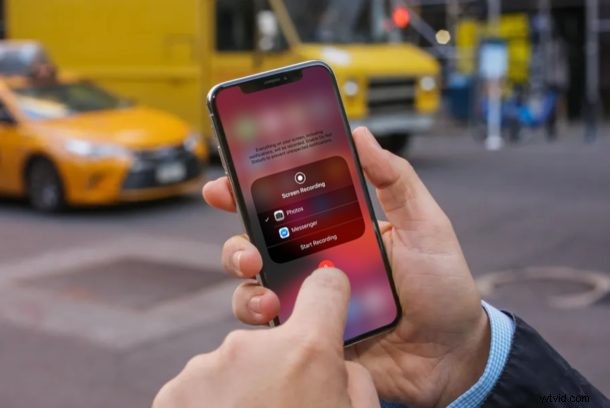
Chcete nahrávat externí zvuk při nahrávání obrazovky pomocí iPhonu nebo iPadu? To se může hodit v mnoha případech, například když se pokoušíte nahrát hudbu, která se přehrává na pozadí, nebo když na svém zařízení pouze vytváříte výukový program.
Pravděpodobně jste si vědomi vestavěné funkce nahrávání obrazovky v systému iOS, která byla poprvé představena spolu s vydáním iOS 11 v roce 2017. To umožňuje uživatelům nahrávat krátké klipy svých obrazovek a sdílet je s ostatními uživateli pro různé účely. Možná jste si však nevšimli této skryté funkce, která vám umožňuje používat interní mikrofon zařízení k nahrávání zvuku ve vašem prostředí.
Chcete příště použít mikrofon při nahrávání obrazovky? No, určitě jste na správném místě. V tomto článku budeme diskutovat o tom, jak přesně můžete nahrávat obrazovku s externím zvukem na iPhone i iPad.
Jak nahrávat obrazovku pomocí externího zvuku na iPhone a iPad
Nahrávání obrazovky je funkce, která je rychle dostupná jako přepínač v Ovládacím centru pro iPhony a iPady se systémem iOS 11 nebo novějším. Budete však muset udělat krok dále, abyste mohli zapnout mikrofon pro nahrávání. Pojďme se tedy bez dalšího zdržování podívat na postup.
- Pokud používáte iPad, iPhone X nebo novější zařízení se systémem iOS, přejeďte prstem dolů z pravého horního okraje obrazovky a otevřete Ovládací centrum. Pokud však používáte iPhone s domovským tlačítkem, jako je iPhone 8 nebo cokoliv staršího, jednoduše přejeďte prstem nahoru ze spodní části obrazovky.
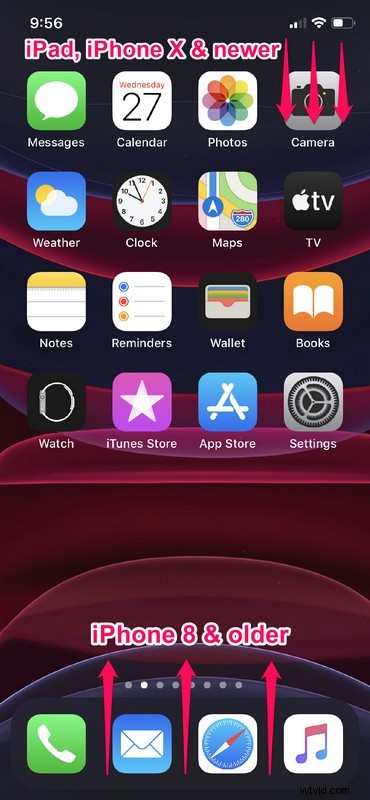
- Zde si všimnete nástroje pro nahrávání obrazovky ve spodní části pod ovládacími prvky jasu a hlasitosti. Dlouhým stisknutím ikony nahrávání obrazovky získáte přístup k dalším možnostem. Pokud však používáte iPhone se systémem iOS 11 nebo 12, budete se muset místo toho dotknout ikony.
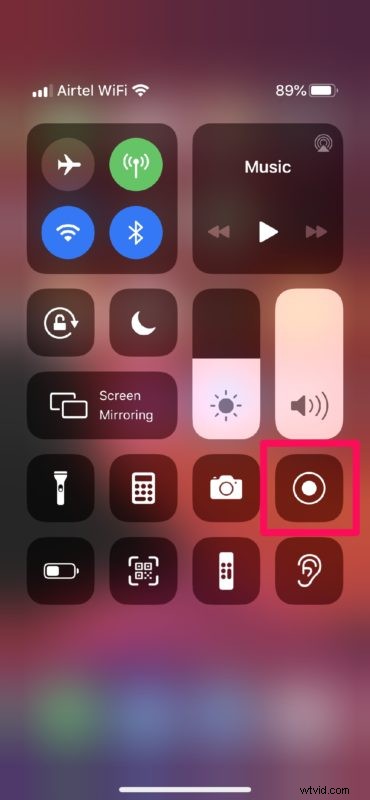
- Nyní si všimnete, že mikrofon je ve výchozím nastavení vypnutý. Pro zapnutí stačí klepnout na ikonu.

- Jak můžete vidět na níže uvedeném snímku obrazovky, ikona mikrofonu po aktivaci zčervená, což znamená, že bude nahrávat externí zvuk.
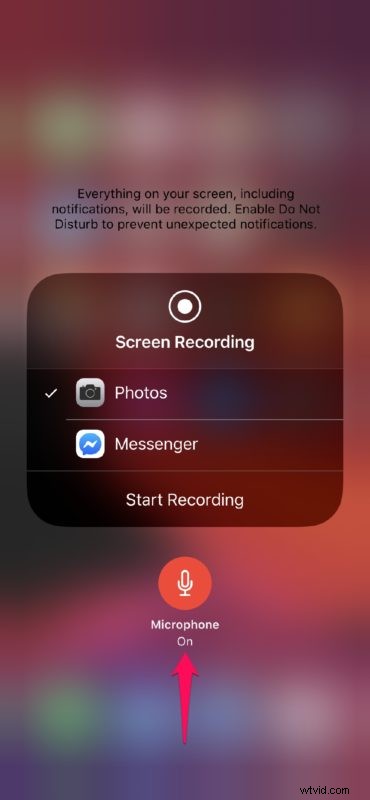
To je vše, nyní víte, jak nahrávat obrazovku vašeho iPhonu nebo iPadu pomocí externího zvuku.
Se zapnutým mikrofonem bude váš iPhone nahrávat zvuk na pozadí, což se může ukázat jako užitečné ve více než jedné situaci.
Zde stojí za zmínku, že nejste přesně omezeni na interní mikrofon na vašem iPhone a iPad. Můžete připojit sluchátka a použít in-line mikrofon také pro externí zvuk.
Pokud plánujete nahrávat zvuk na profesionální úrovni, například pro podcasty, filmovou nebo hudební produkci, audioknihy nebo dokonce dělat výukové programy na YouTube, můžete dokonce připojit externí mikrofon a použít jej jako zdroj zvuku.
Používáte Mac? Pokud ano, možná vás bude zajímat také nahrávání obrazovky vašeho MacBooku nebo iMacu.
Nahrávání obrazovky je skvělá funkce v moderních verzích iOS a iPadOS. Dokud nevyšel iOS 11, bylo nejlepší spoléhat se na Mac při nahrávání obrazovky iPhonu pomocí QuickTime. Díky této vestavěné funkci můžete zaznamenat svou obrazovku během několika sekund, aniž byste se museli spoléhat na jakoukoli aplikaci třetí strany, i když stále můžete používat QuickTime a další řešení, pokud chcete.
To samozřejmě zahrnuje nahrávání obrazovky se zvukem, ale pokud chcete nahrát pouze zvukovou stopu, můžete to udělat také pomocí aplikace Voice Memos.
Podařilo se vám úspěšně nahrát obrazovku iPhonu a iPadu s povoleným mikrofonem? K čemu to používáte? Jak se vám líbí funkce nahrávání obrazovky, která je součástí iOS a iPadOS? Dejte nám vědět své myšlenky a názory v sekci komentářů níže.
